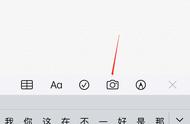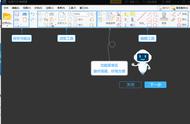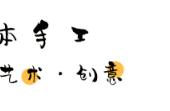5、根据图片(或文档)大小多少,合并时间会略有出入,如下图,我这个就3张比较快:

6、合并后会再次返回Acrobat界面,这时候要确认下你看到的文档就是已经置入多张图片的PDF文件可,如下图我画圈的两个位置,会显示PDF文件格式,也会显示当前合并后有几页内容,确认无误后,保存即可完成。

1、word或者WPS文档都是一样的思路。先置入多张图片,和方法一一样。
不同的地方是导出也就是保存路径,这里就不赘述插入图片了。
2、整理好图片在同一个word文档里,我们使用通用的另存为方式,如下图点击文件菜单,找到另存为:

3、在另存为的窗口里,类型我们找到后缀带PDF的,再保存即可完成。